Como usuario de Mac, es posible que necesite convertir RTFD a formato PDF, ya que el PDF es el formato más popular, mientras que el RTFD es un formato de documento principal de TextEdit en Mac. Si desea guardar un formato de texto enriquecido con archivos adjuntos, conocido como RTFD archivos, como formato PDF, debe utilizar un Conversor RTFD a PDF profesional para Mac. Aquí, nos gustaría recomendarle PDFelement para Mac .

![]() Impulsado por IA
Impulsado por IA
PDFelement para Mac es una solución todo-en-uno diseñada para satisfacer todas sus demandas de edición PDF. Hace la conversión bastante sencilla y rápida, y puede poner en el programa grandes lote de archivos y convertirlos en un solo clic. Por otra parte, puede manejar sus documentos PDF sin problemas, sin importar lo que necesite para editar el texto o la imagen PDF, u organizar los archivos o páginas como sea necesario.
Si los documentos PDF con los que está trabajando son altamente confidenciales, puede agregar una contraseña abierta y activar la restricción de permiso. Cuanto mayor sea el nivel de seguridad que utilices, más protegidos estarán sus documentos. Otra gran función de este programa es el OCR, que puede convertir PDF escaneado en archivos editables y con opción búsqueda.

![]() Impulsado por IA
Impulsado por IA
Cómo Convertir RTFD a PDF en Dos Sencillos Pasos
Tal como hemos dicho antes, la herramienta es eficiente en la visualización, edición, creación, conversión e intercambio de datos PDF. Ahora sigue los pasos para realizar la tarea en dos pasos.
Paso 1: Convertir RTFD a PDF arrastrándolo al Programa
Descargue el programa desde los botones de descarga de arriba y haga doble clic para instalarlo en Mac. Abra el programa después de la instalación.
Haga clic en un archivo RTFD para convertirlo a formato PDF. Haga clic en el archivo RTFD que va a guardar como archivo PDF. En el menú que aparecerá al hacer clic con el botón derecho, seleccione "Abrir con PDFelement". A continuación, verá cómo el archivo RTFD se abre en esta herramienta PDF como un archivo PDF. Sólo tiene que mantener pulsado "Comando" y "S" en el teclado o hacer clic en "Archivo > Guardar como" para guardarlo en su Mac.
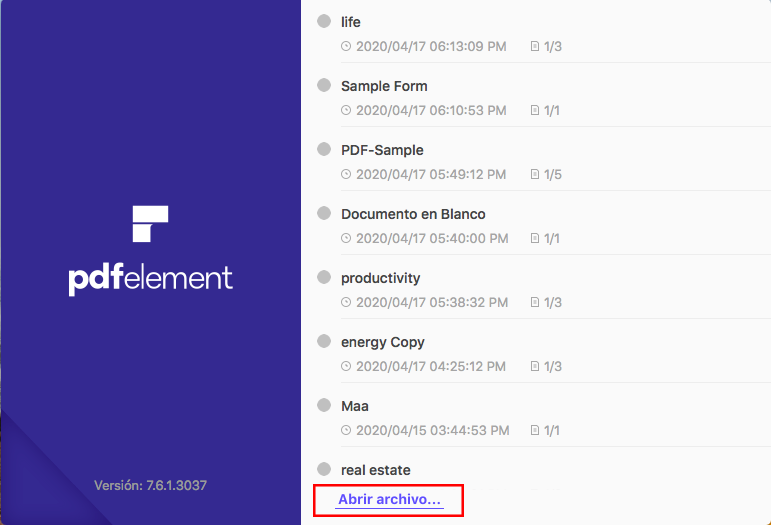
Paso 2: Convertir RTFD a PDF con el botón "Crear"
Otra opción es aplicar el comando "Crear". Haga doble clic en el icono de escritorio del Conversor RTFD a PDF para abrirlo. Luego, en el menú Archivo, puede ver "Crear" > "Desde archivo PDF" o "Combinar archivos en PDF".
Si elija "Crear PDF desde Archivo", aparecerá una ventana. A partir de aquí, debe buscar el archivo RTFD y abrirlo. Por cierto, también puede abrir múltiples archivos RTFD cada vez. Todos los archivos abiertos RTFD se abrirán en ventanas diferentes. Después de abrir un archivo, guárdelo en su ordenador. ¡Eso es todo!
Si selecciona "Combinar Archivos en PDF", puede arrastrar y soltar los archivos RTFD en la ventana. Haga clic en "Combinar" para combinarlos en un solo archivo PDF.
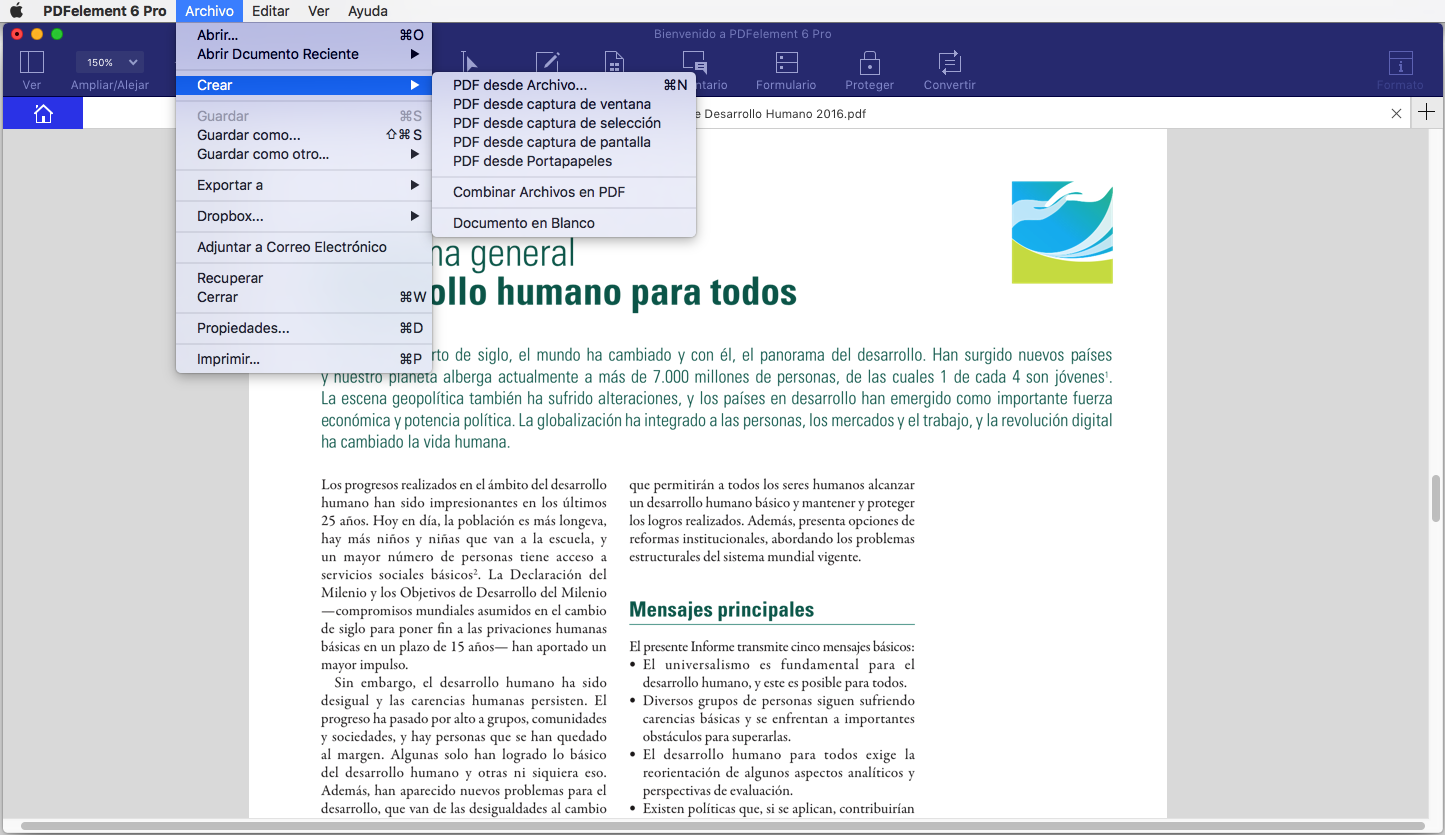

![]() Impulsado por IA
Impulsado por IA
 100% Seguro | Sin anuncios |
100% Seguro | Sin anuncios |



